Wie kann ich mein Flipbook in meine Gmail-Signatur einbetten?
Vielleicht denkst du, dass es unmöglich ist, dein Flipbook in eine Gmail-Signatur einzubetten, aber wir haben eine Lösung!
Folge dieser Anleitung und finde heraus, wie du dein Online-Flipbook in wenigen einfachen Schritten in deine Gmail-Signatur einbinden kannst!
Fangen wir von vorne an - das heißt, wir brauchen den Einbettungscode für dein Flipbook.
Gehe dazu in dein Publuu-Konto und suche das Flipbook, das du in deiner Signatur haben möchtest. Klicke direkt darunter auf den Button EMBED. Du wirst dann zum Einbettungseditor weitergeleitet.
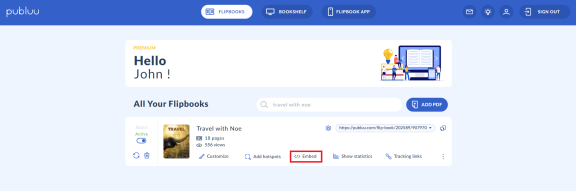
Gehe nun zum Reiter BUTTON in der linken oberen Ecke und klicke darauf, um ihn zu öffnen.
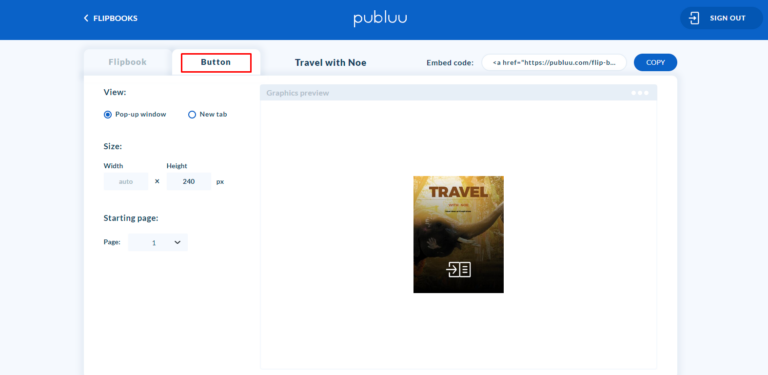
Du kannst das Aussehen der Schaltfläche anpassen, indem du ihre Größe änderst, festlegst, ob sie als neuer Tab oder als Popup-Fenster geöffnet werden soll, und die Startseite auswählst. Alle diese Optionen findest du im Menü auf der linken Seite.
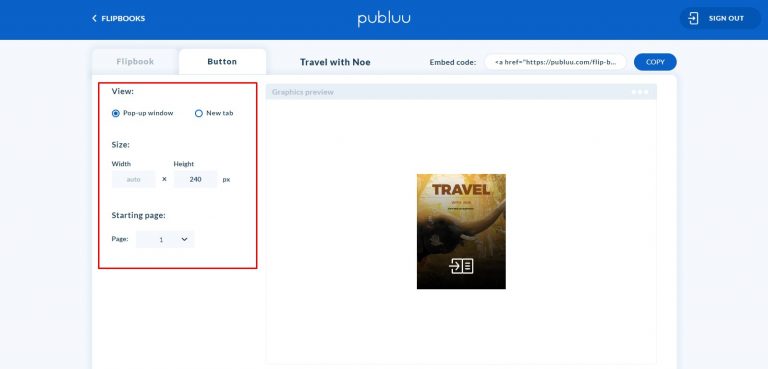
Wenn du mit der Anpassung der Schaltfläche fertig bist, musst du den Einbettungscode kopieren. Gehe dazu in die obere rechte Ecke und klicke auf KOPIEREN. Fertig! Der Einbettungscode befindet sich nun in deiner Zwischenablage.
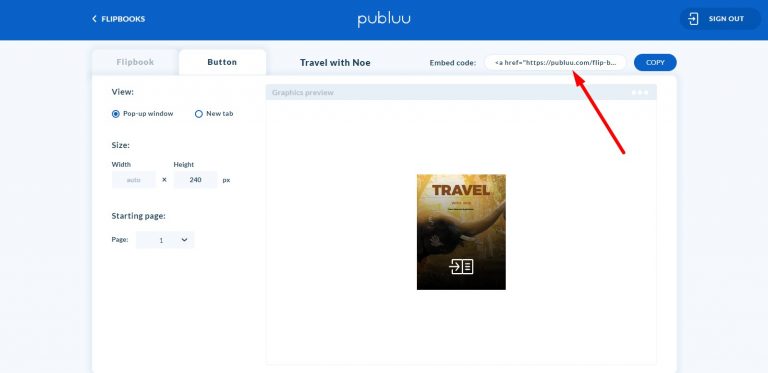
Jetzt kommt der schwierigste Teil, also konzentriere dich!
Benutze deinen Browser, um den HTML5-Editor zu finden. Wir haben den HTML5-Editor verwendet, auf dem auch die folgende Anleitung basiert.
Füge den Einbettungscode in das Hauptfenster ein.
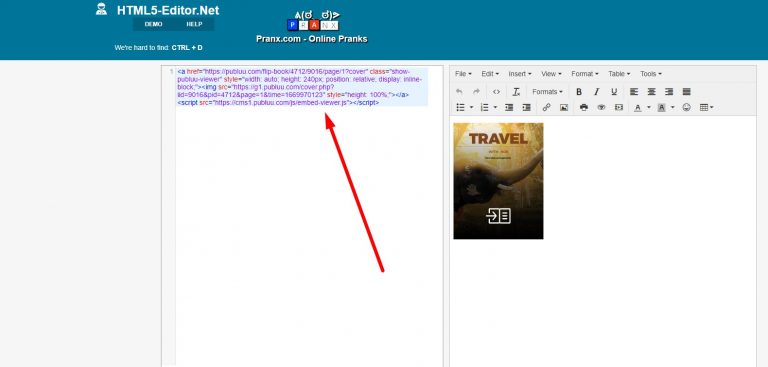
Auf der rechten Seite siehst du die Vorschau deines Flipbooks.
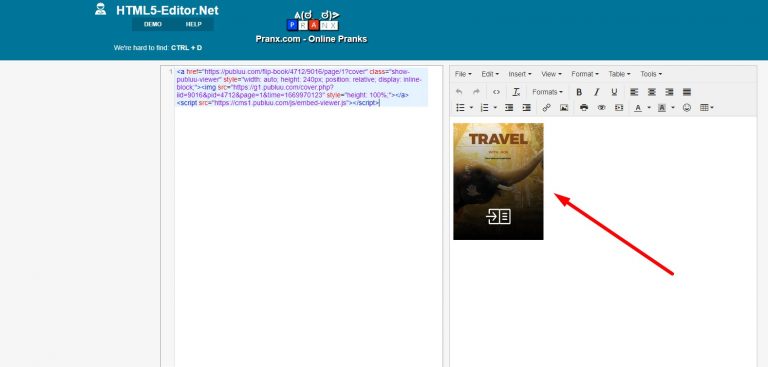
Klicke nun im oberen Menü auf EDIT, um den Editor zu öffnen.
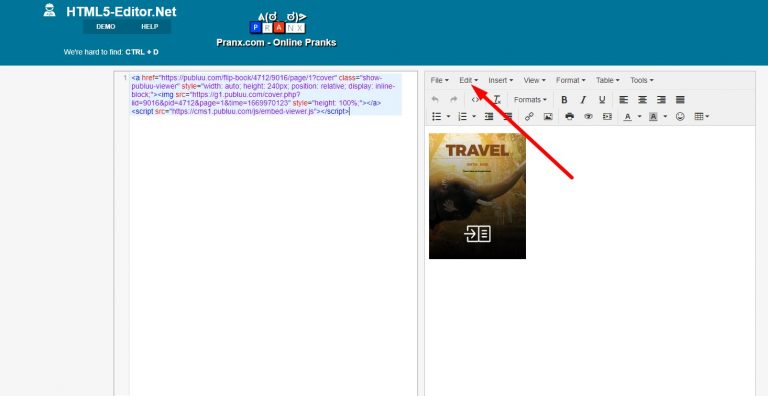
Klicke zuerst auf SELECT ALL,
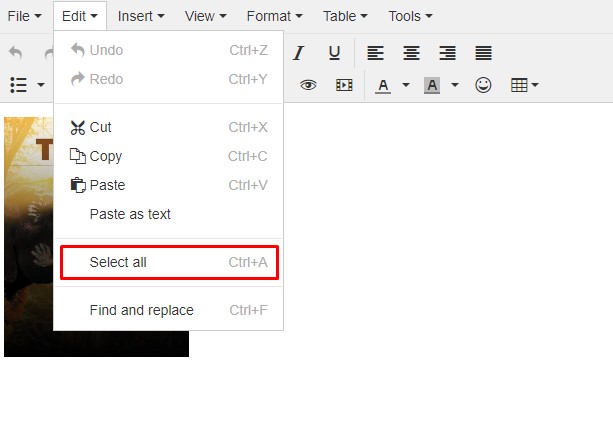
öffne dann erneut den Reiter EDIT und klicke auf COPY. Das Flipbook wird nun in deiner Zwischenablage gespeichert.
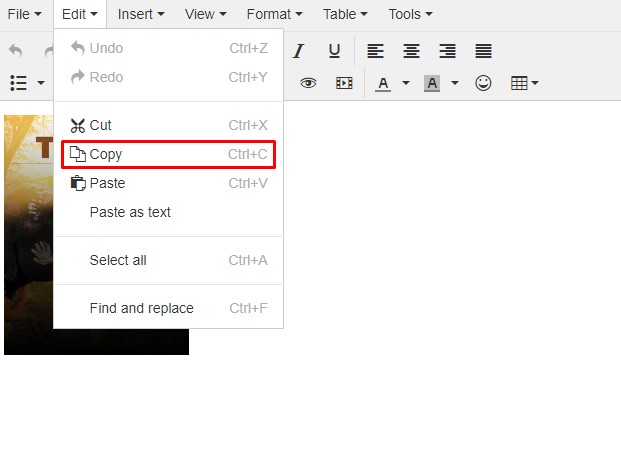
Fast fertig!
Logge dich nun in dein Gmail-Konto ein und klicke auf COMPOSE, um eine neue Nachricht zu erstellen.
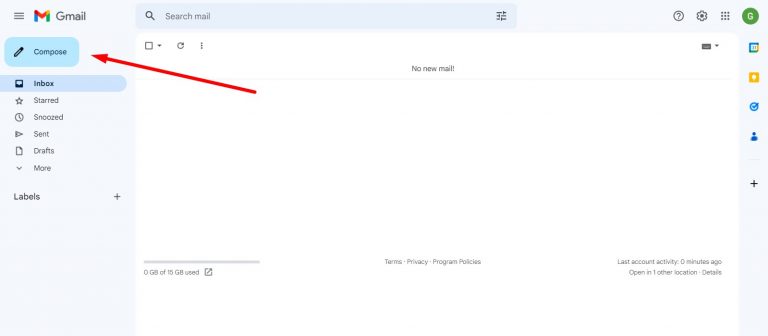
Wenn du das Pop-up-Fenster mit dem Entwurf siehst, gehe zu den Optionen am unteren Rand. Klicke auf das Stiftsymbol
![]()
und wähle UNTERSCHRIFTEN VERWALTEN.
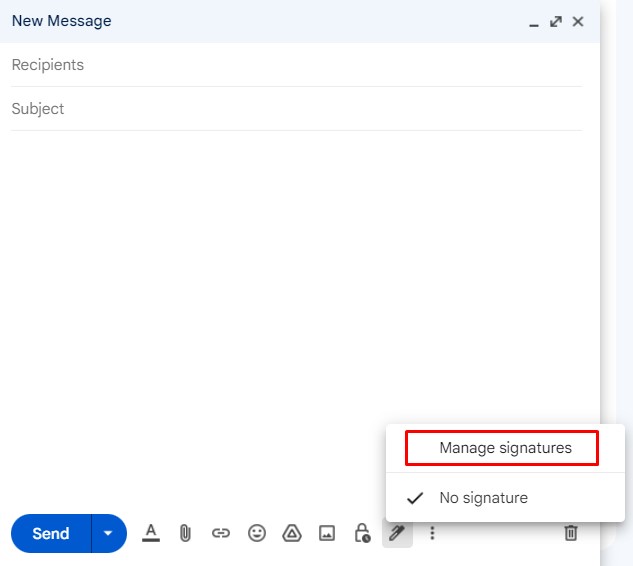
Im Hintergrund öffnet sich die Registerkarte Einstellungen. Schließe das Fenster NEUE NACHRICHT und scrolle nach unten, bis du die Optionen für UNTERSCHRIFTEN findest.
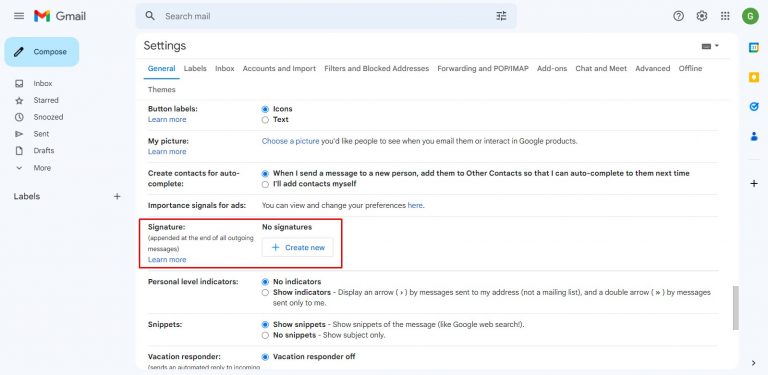
Klicke auf NEU ERSTELLEN und du wirst aufgefordert, der neuen Signatur einen Namen zu geben.

Nachdem du den Namen eingegeben und bestätigt hast, füge die Flipbook-Schaltfläche, die du aus dem HTML5-Editor kopiert hast, in das Feld auf der rechten Seite ein
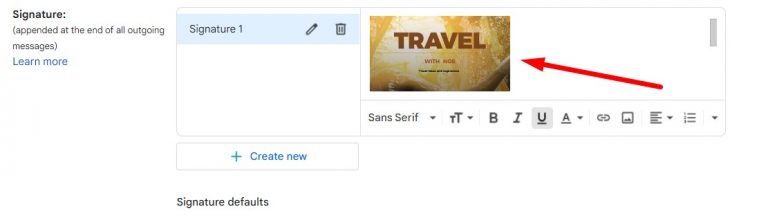
und klicke auf die Schaltfläche ÄNDERUNGEN SPEICHERN unten auf der Seite.
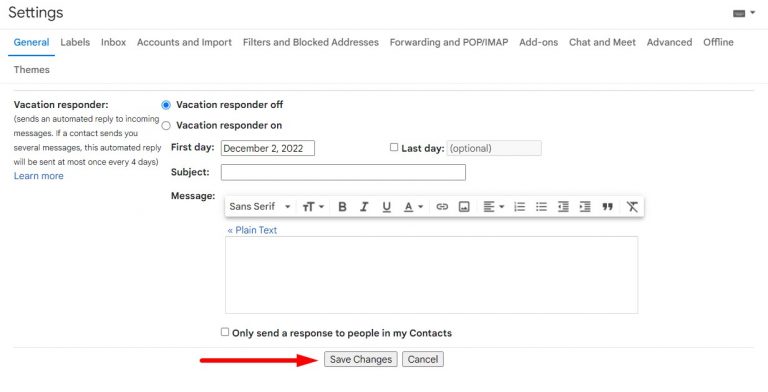
Ausgezeichnet! Aktualisiere nun die Seite und klicke auf die Schaltfläche COMPOSE, um eine neue Nachricht zu erstellen. Wenn du dann erneut auf das Stiftsymbol klickst, wird die Liste deiner Signaturen angezeigt. Wähle die Signatur aus, die du gerade erstellt hast,
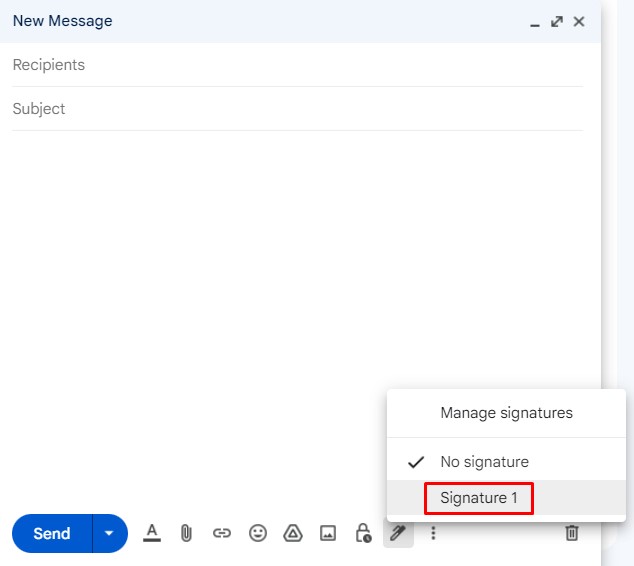
und sie erscheint automatisch im Textfeld.
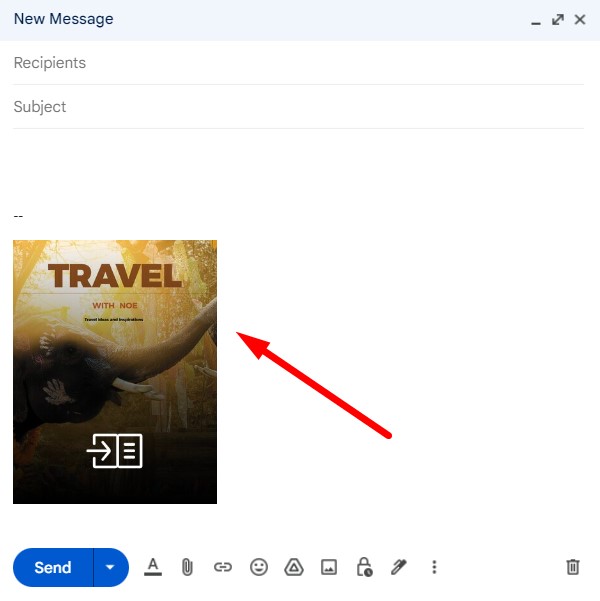
Das war's schon! Wenn du jetzt eine E-Mail über die Gmail-Plattform mit dem digitalen Flipbook in deiner Signatur versenden möchtest, kannst du die mit dieser Anleitung erstellte Signatur hinzufügen!
Vielleicht interessiert dich auch:
Wie integriere ich ein Flipbook in meine Website?
Wie kann ich ein Flipbook in sozialen Netzwerken teilen?
Wie erstelle ich meine eigene mobile Anwendung?